如何启用账号双重验证(2FA)
账号双重验证(Two-Factor Authentication,简称2FA)是一种更安全的登录方式。它不仅需要输入密码,还要求提供动态验证码(OTP),通过两步确认身份,提升账户安全性,避免密码泄露带来的数据安全风险。
版本要求:
- fnOS 系统升级到 v0.9.16 以上版本
- 飞牛 APP 升级到 v1.19 以上版本(旧版本缺少 双重验证 逻辑,如在 Web 端启用了双重验证,将无法顺利在旧版本APP完成登录)
管理员准备工作
为了可靠地使用双重验证功能,需要管理员用户先做以下检查和设置工作:
1.检查系统时间准确性
检查和修正系统时间的误差,若手机和系统的时间不一致,将导致基于时间的动态验证码验证失败。如希望系统时间始终保持准确,建议将系统时间设置为自动同步。
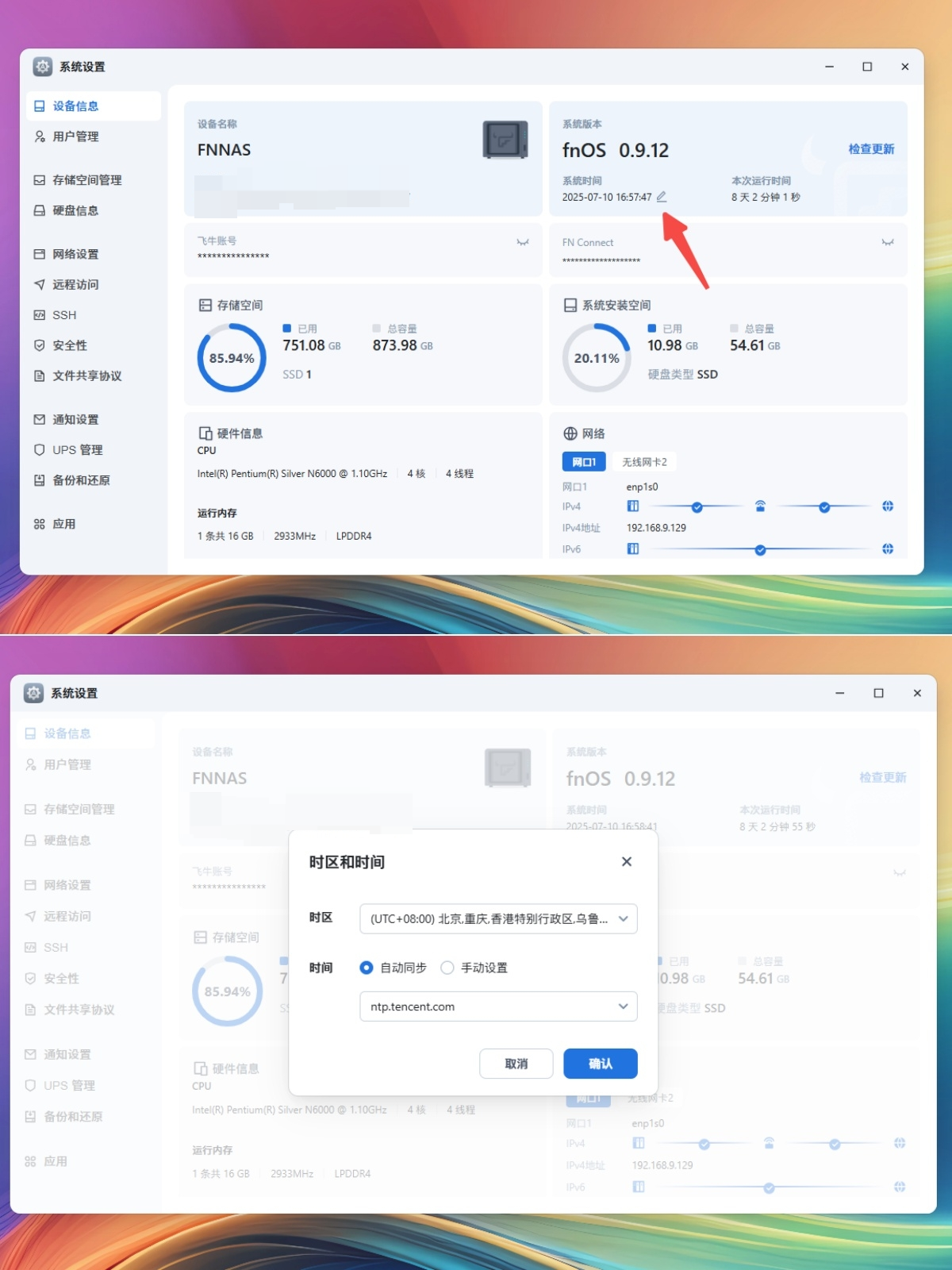
2.开启邮件通知服务
授权系统发送邮件的能力,以便系统可以发送 密码重置 和 双重验证紧急验证码 等邮件到用户设置的 安全邮箱,系统支持授权QQ邮箱、126邮箱、163邮箱、Gmai邮箱,以及自定义 SMTP 服务器,详情参见 如何启用邮件通知服务。
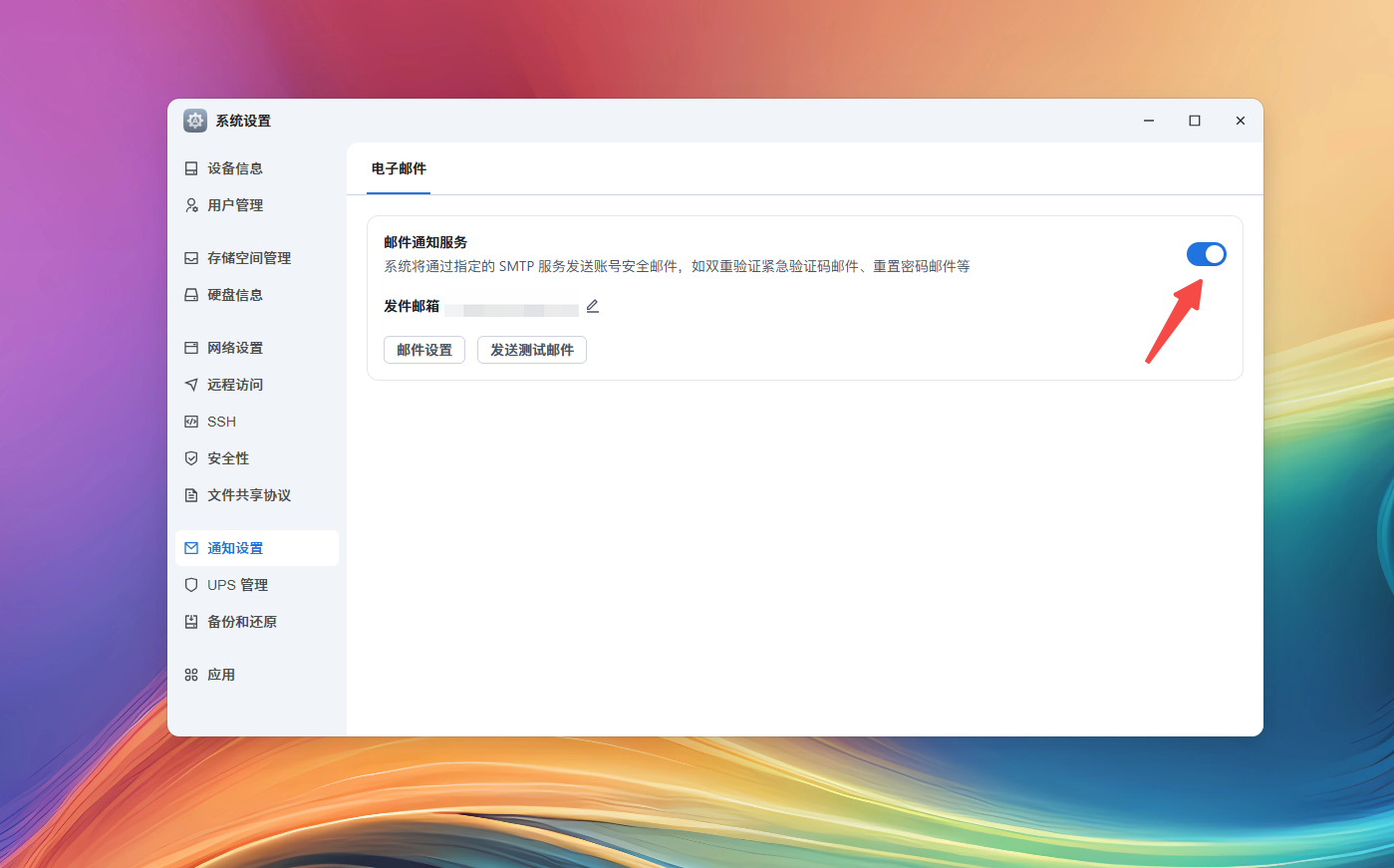
3.启用强制双重验证
明确需要提高账号安全性的用户范围,针对他们启用强制双重验证。支持设置管理员用户、全部用户、具体的用户和用户组等用户范围。
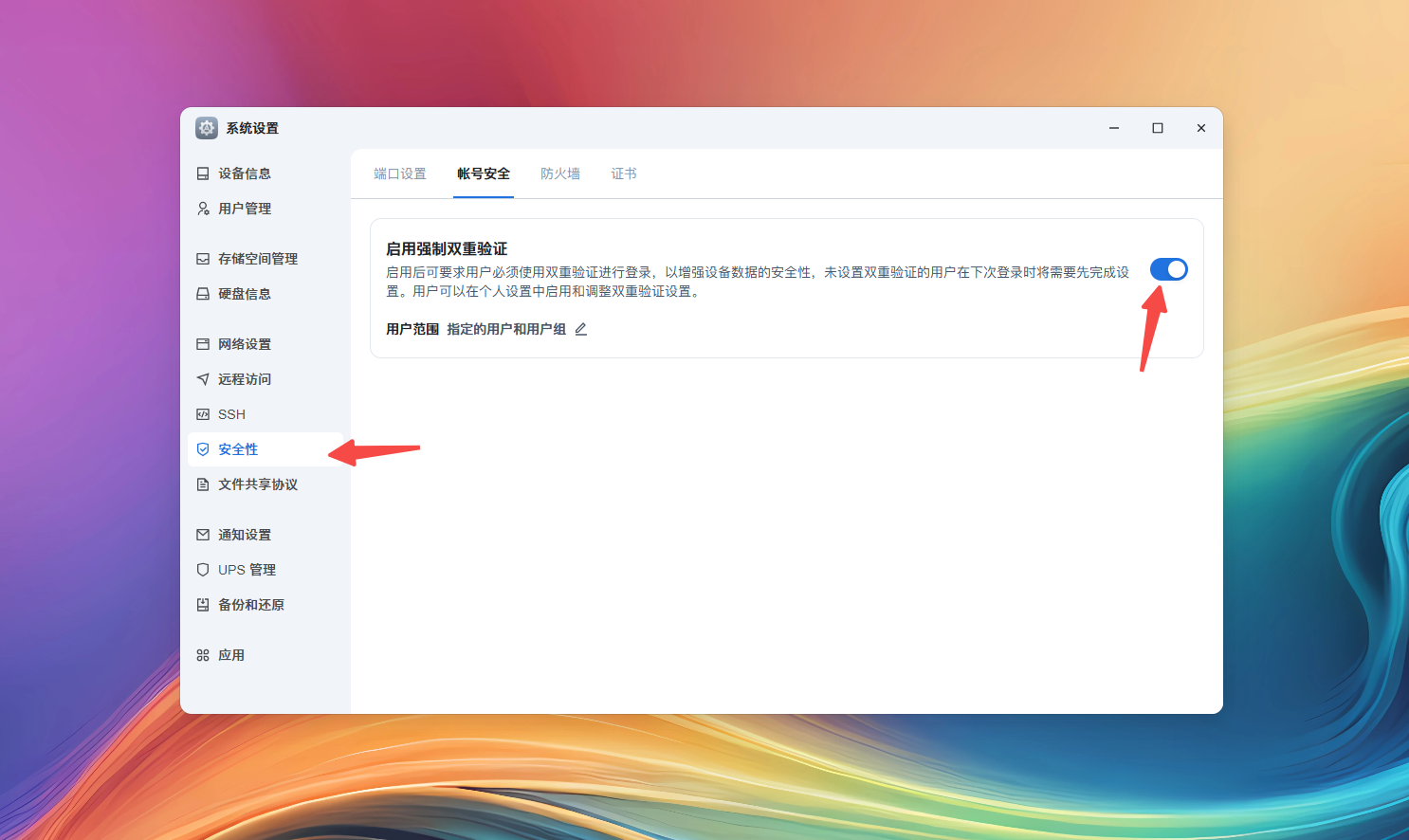
用户设置流程
1.启用双重验证
前往 个人设置 页面,将可以看到 双重验证 设置。
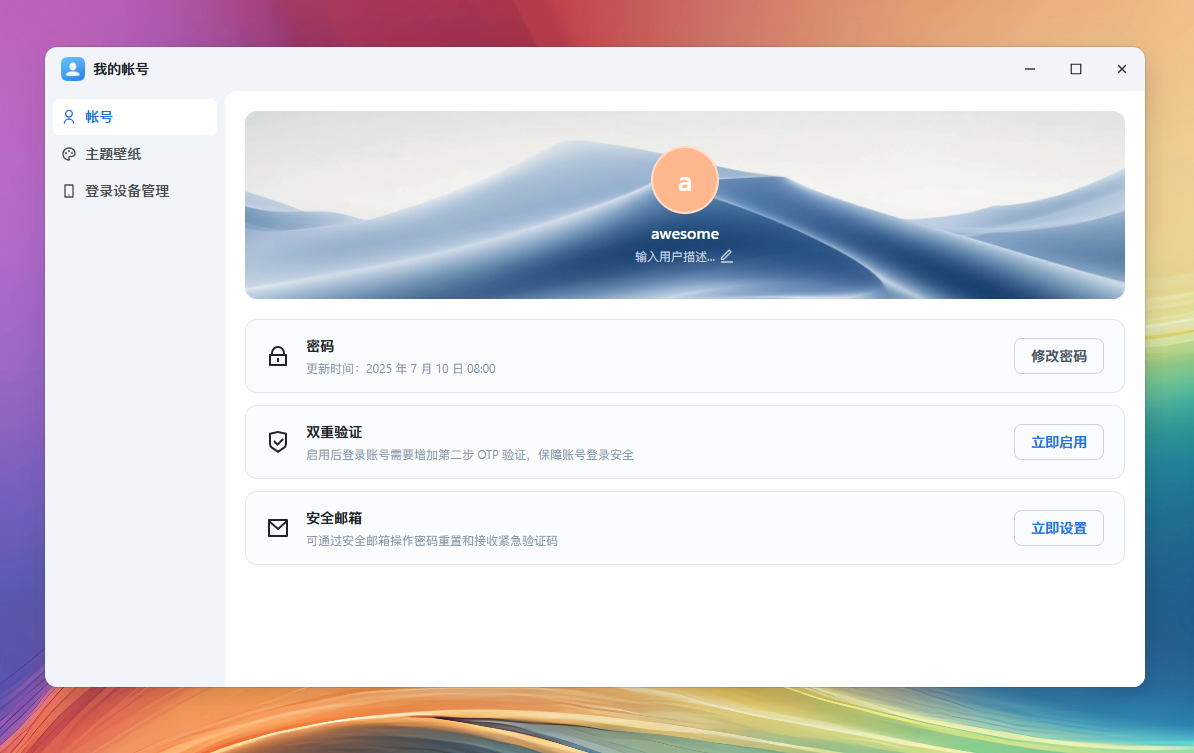
点击 立即启用,按提示使用 “Microsoft Authenticator” 等支持 TOTP 协议(基于时间的一次性密码)的 身份验证器 APP 扫描二维码,完成后在 STEP 2 输入 身份验证器 APP 上显示的 动态验证码,即可完成设置。
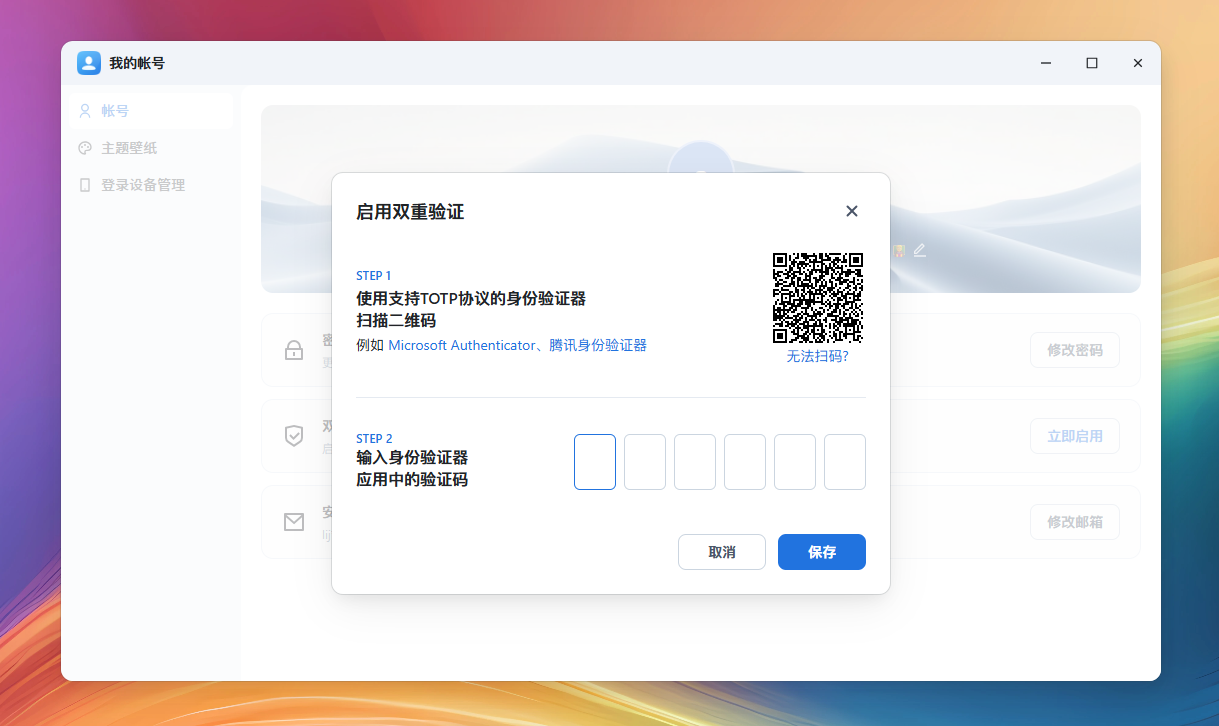
2.设置后的登录流程
在登录界面完成账号密码验证后,将需要继续输入 身份验证器 APP 上显示的 动态验证码,验证成功后才能成功登录。
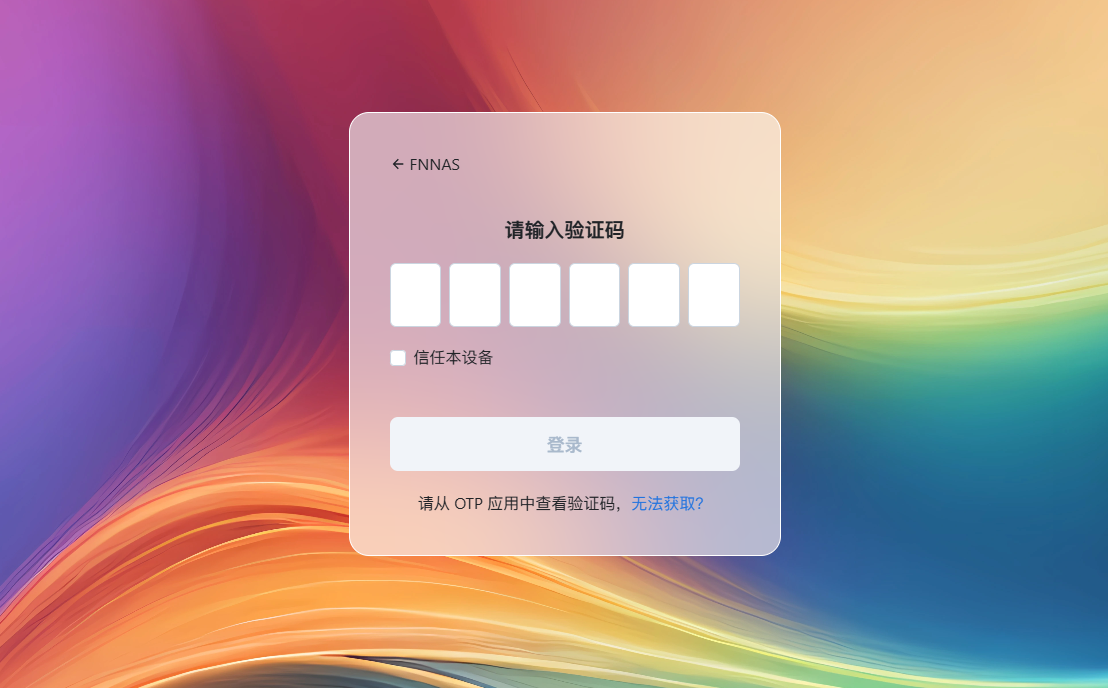
3.管理信任设备
如果在输入动态验证码界面勾选 信任本设备 后完成登录,则当前设备在后续的登录将可以免除第二步动态验证码(OTP)验证。已信任的设备可以在 个人设置 的 双重验证 设置这里查看和管理。
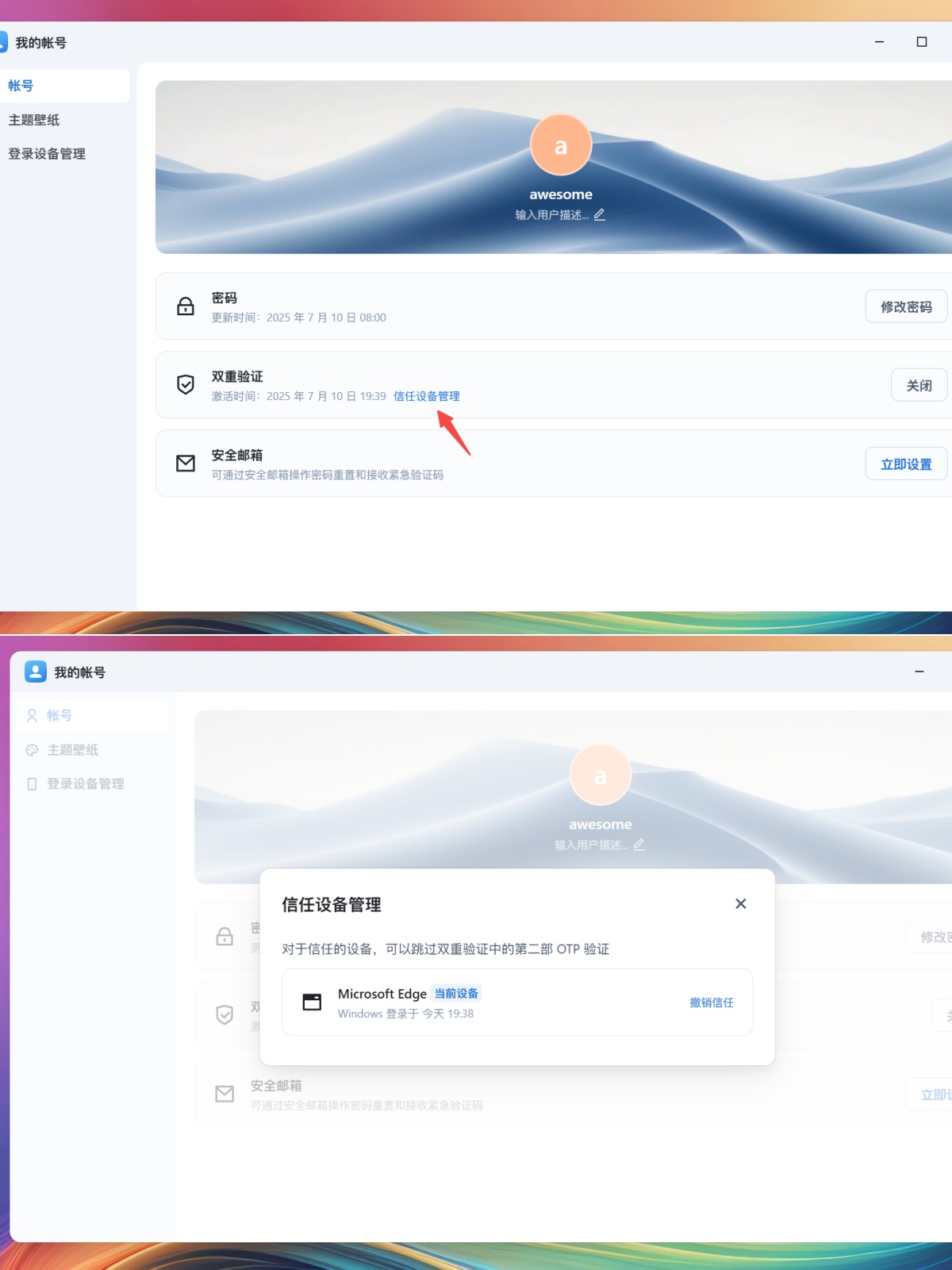
4.设置安全邮箱
为避免发生手机或密钥意外丢失造成无法登录账号的风险,强烈建议设置 安全邮箱
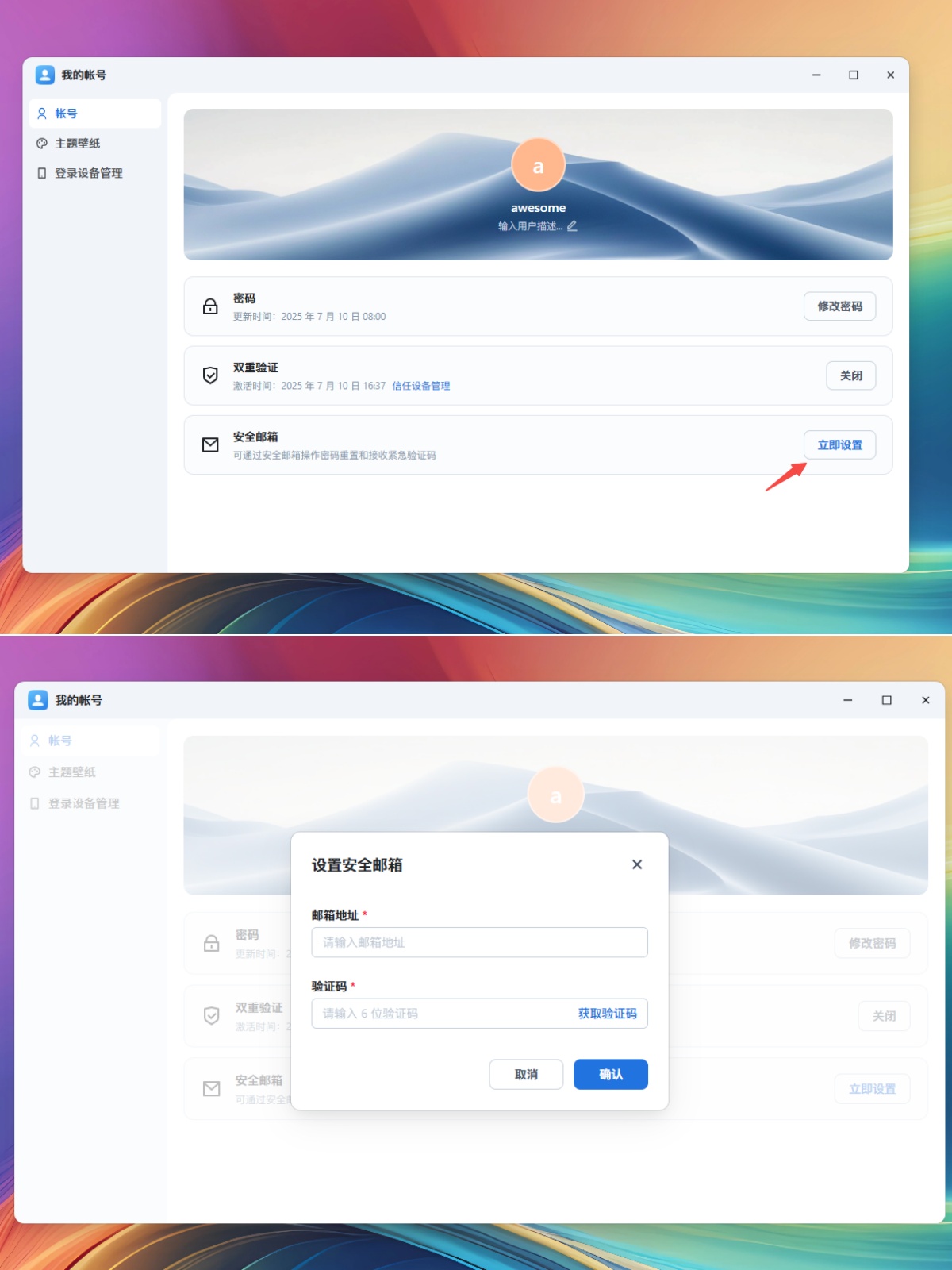
设置后,在第二步验证界面点击 无法获取,系统将发送一次性的 紧急验证码 到已设置的 安全邮箱,请查看邮箱并输入邮件中显示的 紧急验证码 完成登录